win10系统更新怎么关闭
- 分类:Win10 教程 回答于: 2022年07月06日 10:01:20
不同网友对于win10系统更新的功能褒贬不一,有些网友不喜欢这个功能,认为频繁的自动更新会影响自己正常使用,想了解win10系统更新怎么关闭。下面小编就教下大家关闭win10系统自动更新的方法。

工具/原料
系统版本:Windows10
品牌类型:ThinkPad W540
1、win10系统更新怎么关闭,首先,我们需要找到电脑里面的【服务】,按住快捷键win+R键打开运行,输入:services.msc,打开服务找到:Windows Update这个选项并打开。
2、将启动类型改为【禁用】,再将服务状态改为【停止】,同时点击恢复将第一次第二次都设置成【无操作】,再点击确定即可。
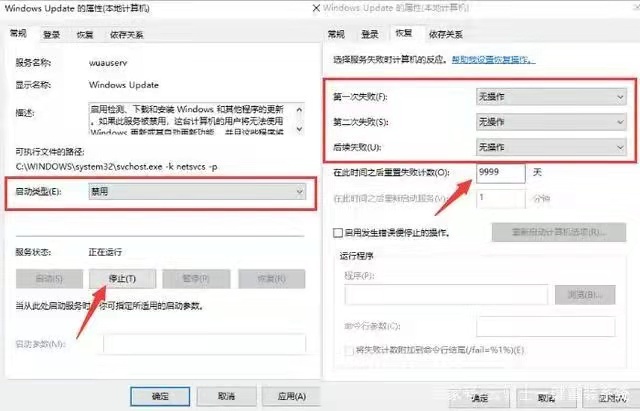
3、打开电脑任务计划程序,打开电脑程序输入【taskschd.msc】,找到【任务计划程序库】,并依次点击目录:Microsoft-Windows-WindowsUpdate,然后将【Scheduled Start】禁用即可。
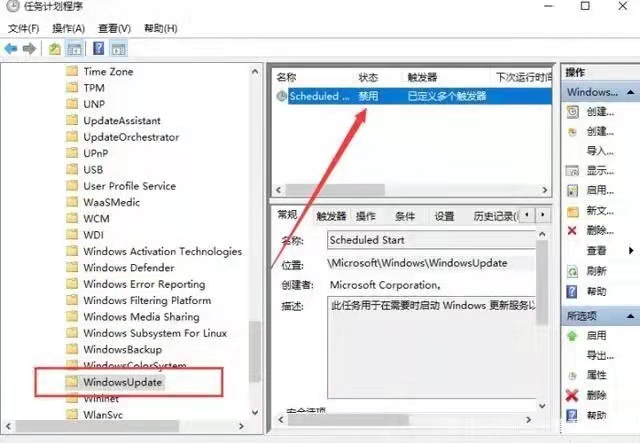
4、打开电脑组策略编辑器,打开电脑启动,输入:【gpedit.msc】即可打开。然后依次点击:计算机配置,管理模板,Windows组件,Windows更新,配置自动更新。
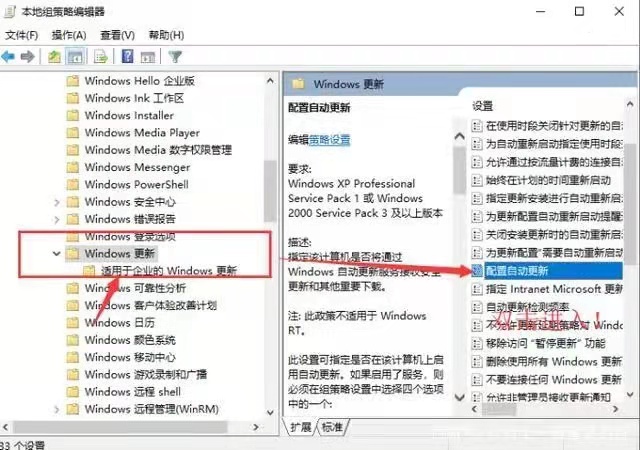
5、 最后配置自动更新将其【禁用】,并点击应用即可。
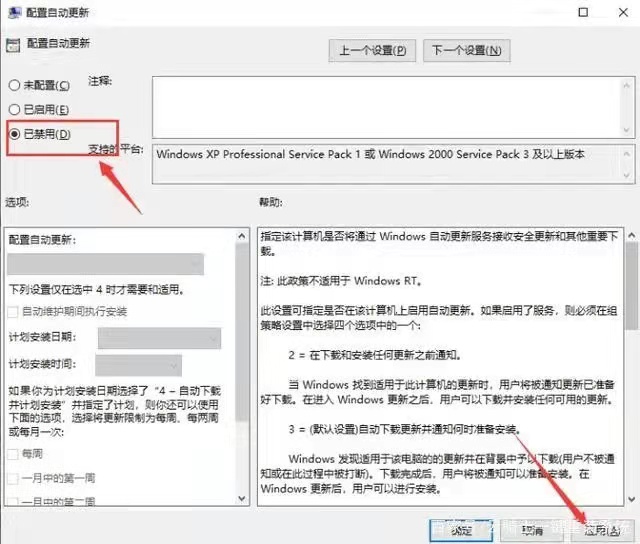
6、打开C盘中的【Windows】文件夹,找到下图2个文件夹,将其删除即可。
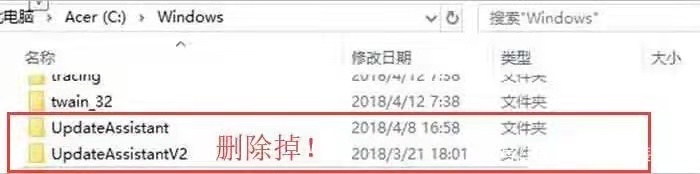
总结
以上就是win10系统更新怎么关闭的方法。希望能帮助大家!
 有用
26
有用
26


 小白系统
小白系统


 1000
1000 1000
1000 1000
1000 1000
1000 1000
1000 1000
1000 1000
1000 1000
1000 1000
1000 1000
1000猜您喜欢
- 一分钟教会你电脑桌面下面任务栏没反..2021/10/07
- win10系统zip是什么意思2021/11/02
- win10升级助手官方,小编教你win10升级..2018/04/21
- 主编教您电脑单机游戏排行榜..2019/02/12
- win10电流麦怎么解决图文教程..2020/11/24
- 重装系统大师怎么重装win102023/01/02
相关推荐
- 电脑如何重装系统win10的教程..2023/04/30
- 解答win10网络设置中没有wlan选项怎么..2018/12/12
- 笔记本电脑win7u盘启动盘制作视频教程..2021/03/01
- 小编教你win10怎么添加输入法..2019/05/17
- qq邮箱打不开是怎么回事,小编教你qq邮..2018/08/30
- win10开机出现anoperating system无法..2020/08/28

















